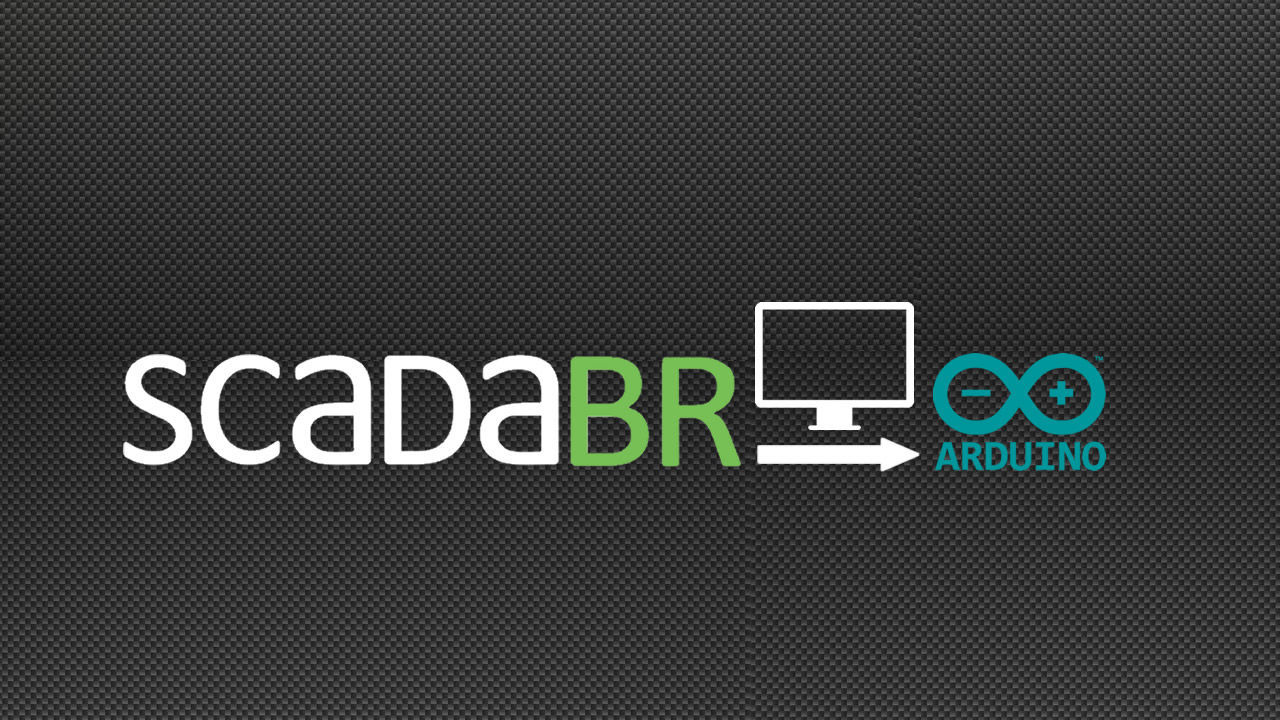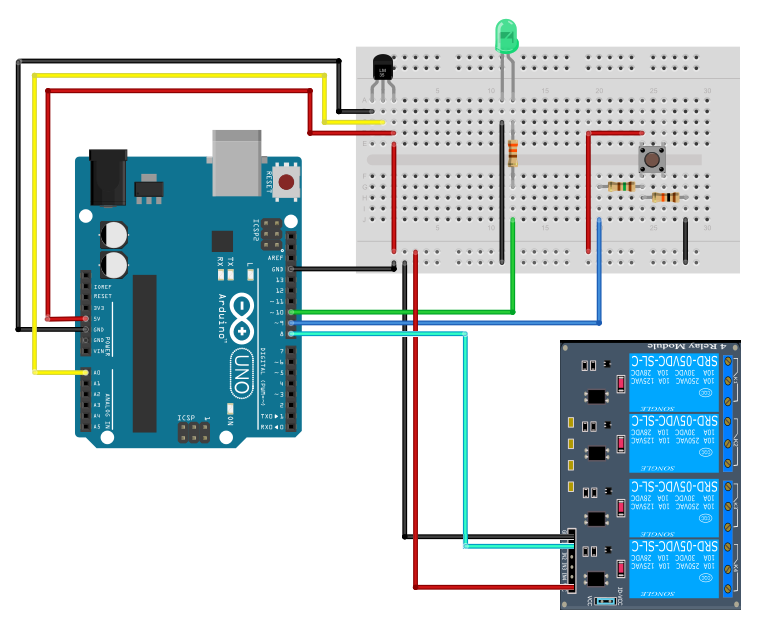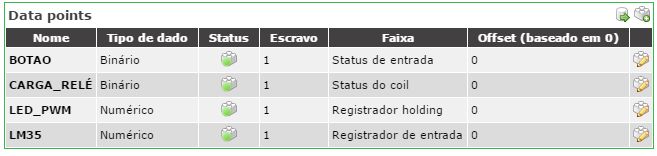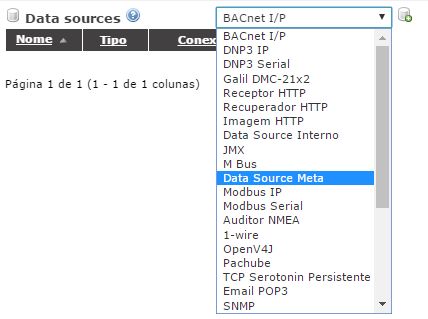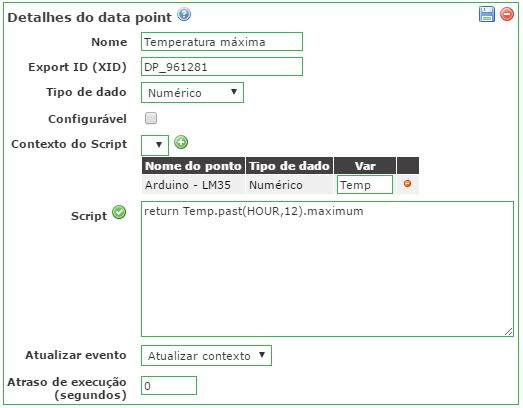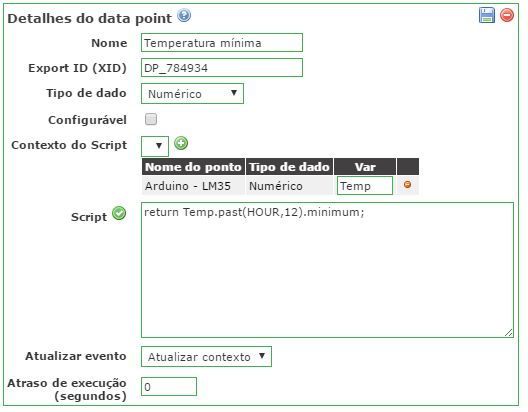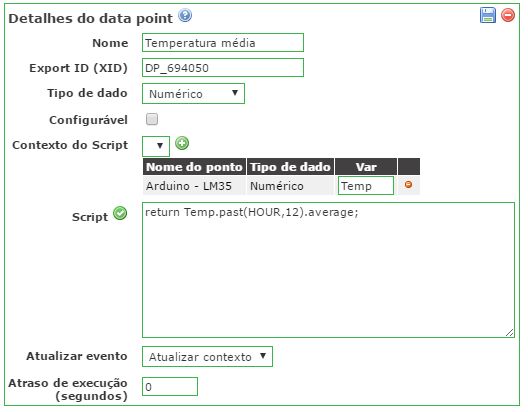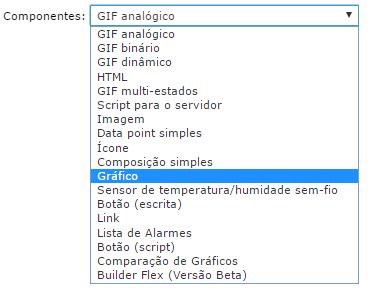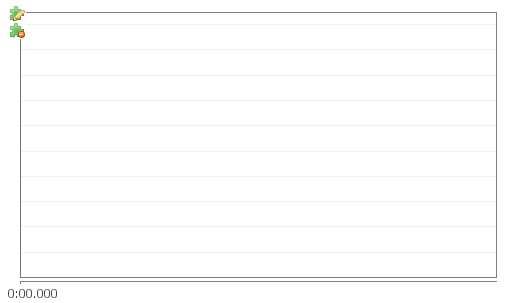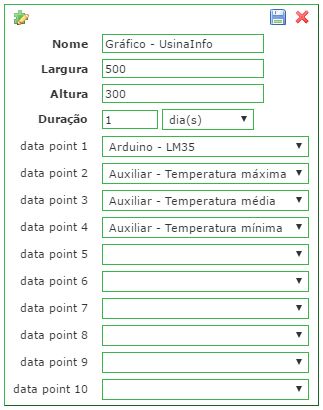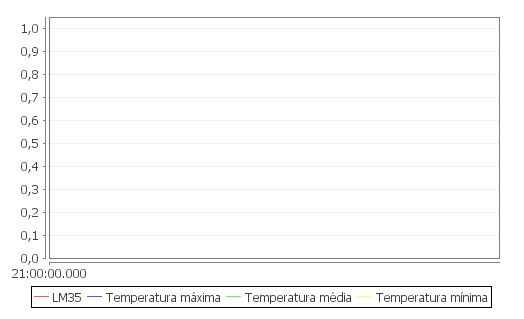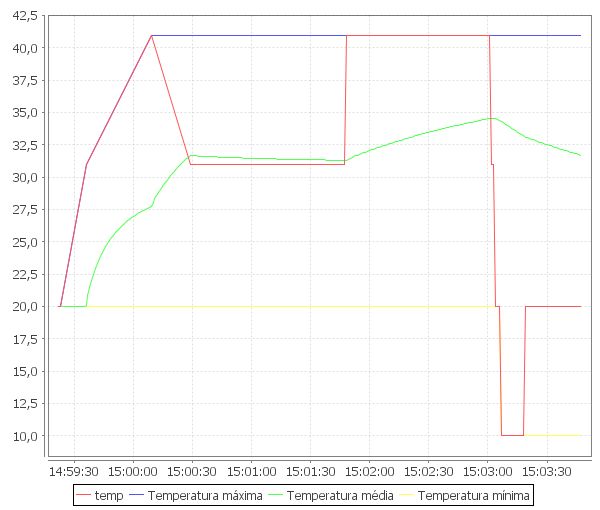Este artigo “ScadaBR Arduino no Desenvolvimento de Sistemas Supervisórios – Parte 2” corresponde à segunda e última parte do conteúdo voltado para o desenvolvimento de sistemas supervisórios no ScadaBR. Como foi dito na publicação anterior, estes sistemas servem para permitir que os operadores tenham o controle sobre determinados elementos de um processo, tanto através do acionamento dos mesmos como do monitoramento.
Neste material, o leitor poderá a oportunidade de aprender como deve-se proceder para apresentar o comportamento das variáveis de processo em tempo real para o operador, por meio de gráficos dinâmicos.
Produtos Utilizados no Projeto
Os produtos utilizados neste projeto são os mesmos utilizados no conteúdo desenvolvido no artigo anterior.
- 1Arduino UNO + Cabo USB AB;
- 1 Led verde 5mm difuso;
- 1 Resistor 150 Ω 1/4 W
- 1 Resistor 330 Ω 1/4 W
- 1 Resistor 10k Ω 1/4 W
- 1 Sensor de temepratura LM35
- 1 Módulo relé 5v 10A 4 canais com optoacopladores
- 1 Push button
- 1 Protoboard
Montagem Física (Hardware)
Assim como os produtos utilizados, por se tratar de uma sequência, o hardware utilizado também é o mesmo do artigo anterior.
Desenvolvimento do Código para Arduino
De maneira semelhante aos itens anteriores, o código permanece o mesmo (existente na primeira parte da sequência).
Desenvolvimento da Estrutura de Controle no ScadaBR Arduino
Neste projeto iremos apenas incluir a criação de um novo Data source e de alguns novos data points para que consigamos fazer a representação de variáveis em tempo real através de um gráfico.
Primeiramente, confira na figura abaixo, quais Data sources estavam criados:
Em seguida, apresentamos a lista que contém os Data poins existentes:
Assim como nos artigos anteriores, o primeiro passo para prosseguir com o desenvolvimento da aplicação proposta consiste na criação de um Data source adequado para a funcionalidade exigida. Aqui, iremos criar um Data source para armazenar alguns dados estatísticos sobre a temperatura (temperatura máxima, temperatura média e temperatura mínima). Portanto, cria-se um Data Source Meta, que será utilizado para conter Data points que terão como conteúdo valores resultantes de operações matemáticas, citados anteriormente.
Desta maneira, nossa lista de Data sources será a seguinte:
Após a determinação do Data source deve-se criar os Data points correspondentes aos parâmetros matemáticos que serão utilizados. Inicialmente, cria-se um novo Data point para conter o maior valor de temperatura lido pelo sensor de temperatura LM35 em um instante predeterminado de tempo. Este se chamará Temperatura Máxima.
- O campo Tipo de dado deve ser definido como Numérico
- Em Contexto do Script seleciona-se o Data point LM35 criado anteriormente para armazenar o valor lido de temperatura
- No campo da coluna Var deve-se escolher um apelido para o Data point em questão. Este apelido serve para representar o mesmo no Script a ser inserido (neste caso, o apelido em questão é Temp).
- No campo Script utiliza-se um código para que o Data point Temperatura Máxima armazene o maior valor apresentado de temperatura nas últimas 12 horas.
O segundo Data point a ser criado servirá para conter o menor valor de temperatura apresentado registrado pelo sensor de temperaturaLM35. Seus campos devem ser definidos da seguinte forma:
- O campo Tipo de dado deve ser definido como Numérico
- Em Contexto do Script seleciona-se o Data point LM35 criado anteriormente para armazenar o valor lido de temperatura
- No campo da coluna Var deve-se escolher um apelido para o Data point em questão. Este apelido serve para representar o mesmo no Script a ser inserido (neste caso, o apelido em questão é Temp).
- No campo Script utiliza-se um código para que o Data point Temperatura Mínima armazene o maior valor apresentado de temperatura nas últimas 12 horas.
O terceiro Data point a ser criado servirá para conter o valor médio dos valores de temperatura registrados pelo sensor de temperatura LM35. Seus campos devem ser definidos da seguinte forma:
- O campo Tipo de dado deve ser definido como Numérico
- Em Contexto do Script seleciona-se o Data point LM35 criado anteriormente para armazenar o valor lido de temperatura
- No campo da coluna Var deve-se escolher um apelido para o Data point em questão. Este apelido serve para representar o mesmo no Script a ser inserido (neste caso, o apelido em questão é Temp).
- No campo Script utiliza-se um código para que o Data point Temperatura Média armazene o maior valor apresentado de temperatura nas últimas 12 horas.
Inserindo um Gráfico na Tela de Supervisão
Para realizar qualquer tipo de modificação na tela de controle e monitoramento da aplicação, deve-se acessar o ambiente de desenvolvimento adequado. Para isto, basta clicar no ícone correspondente, denominado Representação Gráfica e localizado na barra de ferramentas do ScadaBR Arduino.
Criação dos Elementos Gráficos
Neste momento, iremos inserir componentes necessários para a criação de gráficos que sejam capazes de mostrar o comportamento em tempo real das variáveis contidas nos Data points. Para adicionar um gráfico é necessário selecionar a opção gráfico na lista de componentes.
O componente inserido terá a seguinte forma:
O componente que queremos criar consiste em um gráfico mostrando a evolução das temperaturas atual, média, máxima e mínima. Sendo assim, após adicionar o gráfico deve-se clicar no ícone responsável por apresentar as configurações do mesmo e então preencher os espaços reservados para os Data points. Desta maneira, as temperaturas real, média, máxima e mínima serão plotadas no gráfico em tempo real. Além disso, é possível nomear o gráfico, definir seu tamanho e o período de tempo em que a informação existirá no gráfico.
Após a inclusão das variáveis, o gráfico é apresentado da seguinte maneira:
Finalmente, basta conferir o resultado. Observe que o ScadaBR fez automaticamente uma legenda para as variáveis utilizadas, além de determinar cores para cada uma delas.
Este foi mais um conteúdo que preparamos com bastante cuidado para você. Esperamos que tenha gostado deste artigo “ScadaBR Arduino no Desenvolvimento de Sistemas Supervisórios – Parte 2”. Lembre-se de deixar suas dúvidas, críticas e sugestões nos comentários abaixo.
Conheça toda Linha de Produtos Arduino no Site UsinaInfo.